4K ディスプレイを導入してから 3 ヶ月近く経過したので、ちょっと感想など書いておこうと思う。
で、結局どれにしたかというと、 JAPANNEXT の KVM スイッチ内蔵の 28 インチ のやつ。
ちなみに、 同じ 28 インチ 4K で KVM スイッチ内蔵だと、自分の買ったモデルと別に Amazon 専売モデルがあったりするんですが、そちらはスタンドの昇降機構なし、 VESA 規格が 75 × 75mm 対応になります。価格もほぼ差はない(専売モデルのほうが、ほんのちょっと高い)ので、まぁお好みでどうぞ、って感じでしょうか。
[From 買っちゃいましたよ、4Kディスプレイ - Soukaku's HENA-CHOKO Blog]
良かった点
まー、とにかく表示がキレイだし、やっぱり大画面&高解像度は、正義ですね〜。解像度設定は、以前書いた通り 3008 × 1692 で、 HDR もオンにして使ってきていますが、自分の使い方的にはこの設定出る使い続ける感じ。
HDR オンだと、ディスプレイ側での明るさ調整が無効化かつ明るめに自動的に調整されることもあって、キーボード置いてる側との明暗差が大きく感じるので、キーボード側は照明必須。HDR 切れば明るさ調整出来るようになるけど、表示がちょっと青っぽい感じなるのが、自分的には好みではないんですよね。なので、HDR はオンにしています。
社給のノート PC (機種は、 Dell Vostro 5320 )を USB Type-Cケーブルで繋いで使うこともあるんですが、 Windows11 で解像度設定 4K にしておけば、Teams のミーティング画面とミーティングで使う資料を並べて表示させておけるのは、とても助かってます。「切り替えしにくい」と言いながらも、KVM 機能はしっかり利用しています。
3 ヶ月近く使ってきて、やっと KVM のお作法的なものがわかってきたというか、 ノート PC を繋ぐときは
- ディスプレイとノート PC を USB Type-C ケーブルで繋ぐ
- KVM の入出力先を Type-C に切り替え
- 映像入力を Type-C に切り替え
という順にやればよいのだけど、 Mac 側で使うように戻すときは、大抵画面出力がスリープ状態になっているので、
- KVM の入出力先を PC に切り替え → このタイミングでキーボードのどれかのキーを押して画面出力のスリープを解除
- セカンドディスプレイ側の表示が復帰したことを確認して、画像入力を DP に切り替え
- ノート PC とディスプレイの接続を解除
と、やれば良いんですが、これ KVM の切り替え前に画像入力を切り替えちゃうと、 Mac の画面出力のスリープを解除するタイミングを失って、そのままディスプレイ自体がスリープ状態へ。スリープに入っちゃうと、ディスプレイの OSD 操作ボタンも反応してくれないので、一旦電源 OFF → ON して、OSD が操作できる状態にしないといけなくなるので、ちょっとハマる。
そう、解像度に関してなんですけど、Display Port 接続か HDMI 接続かで選択可能な解像度が違うみたいなんですね。
DisplayPort 接続の場合は、 WQHD と 4K の間に 3 つの選択肢が出る( WQHD 以下も選択肢が細かくある)のだけど、
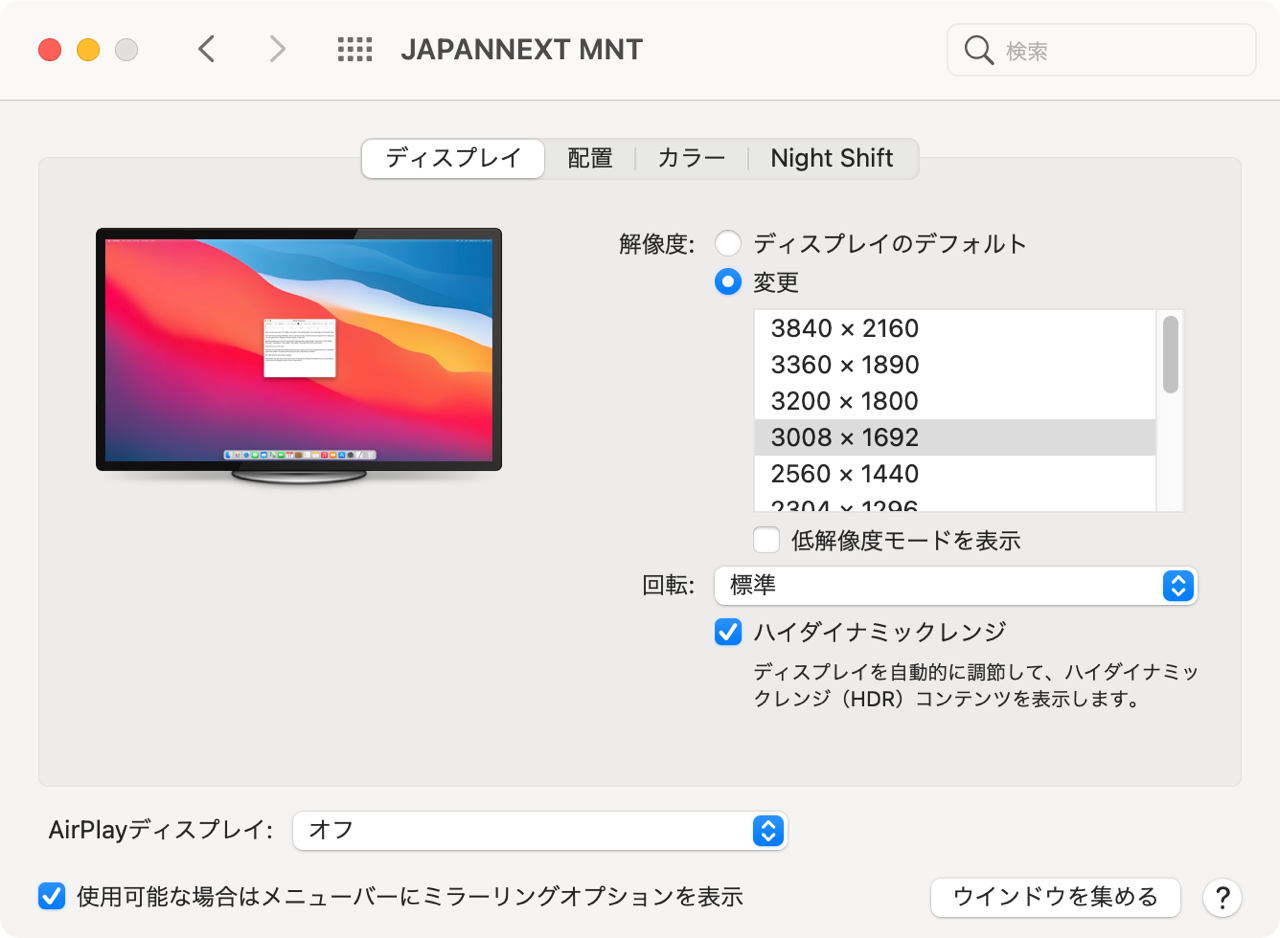
HDMI 接続の場合は、 WQHD と 4K の間の選択肢がないらしくて、悩んでる人がいたのを見かけたりしました。
で、追試しようとしたんだけど、 何故か HDMI 側に画面出力がこなくて、自分では試せてなかったりします。
なんだかなぁ〜、という点
これは、ディスプレイ側の問題ではなくて、ソフト側に原因があると睨んでいるんですが、VirtualBoxの仮想マシンのコンソールを 4K 側に表示させると、
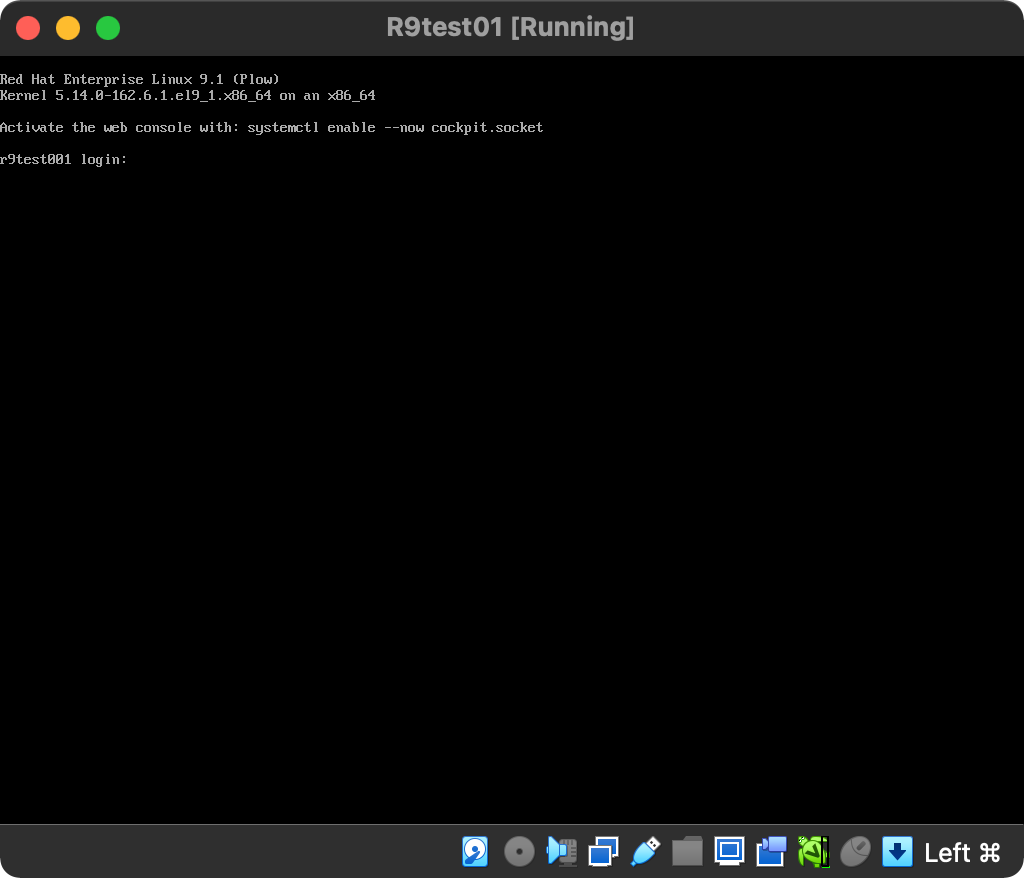
仮想マシン側の解像度 1024 × 768 の設定になっているにも関わらず、実際の表示は半分の横 512 になってしまうんですよ。(スクリーンショットはサイズいじってないです。)
AlmaLinuxでの例ですが、Guest Additions をインストールしてあっても、この状態で、当然 Windows 11 でも同じ状態。
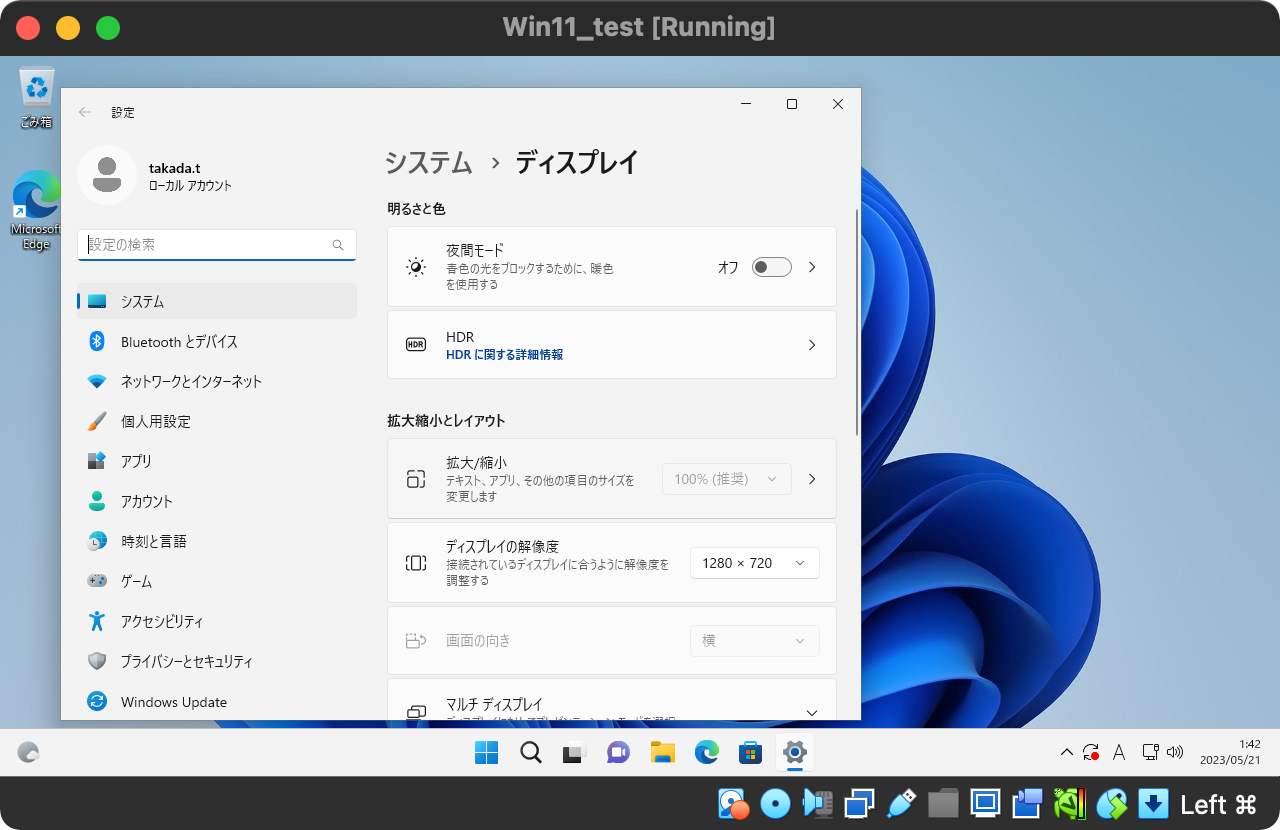
Windows11 での解像度設定を 1280 × 720 でも、表示上の横幅は 640px なので面積比で 25% サイズに。
ちなみに、この Windows11 の仮想マシンを全画面表示にすると、仮想マシン上の解像度設定が 6016 × 3384 に変化するのだけど、
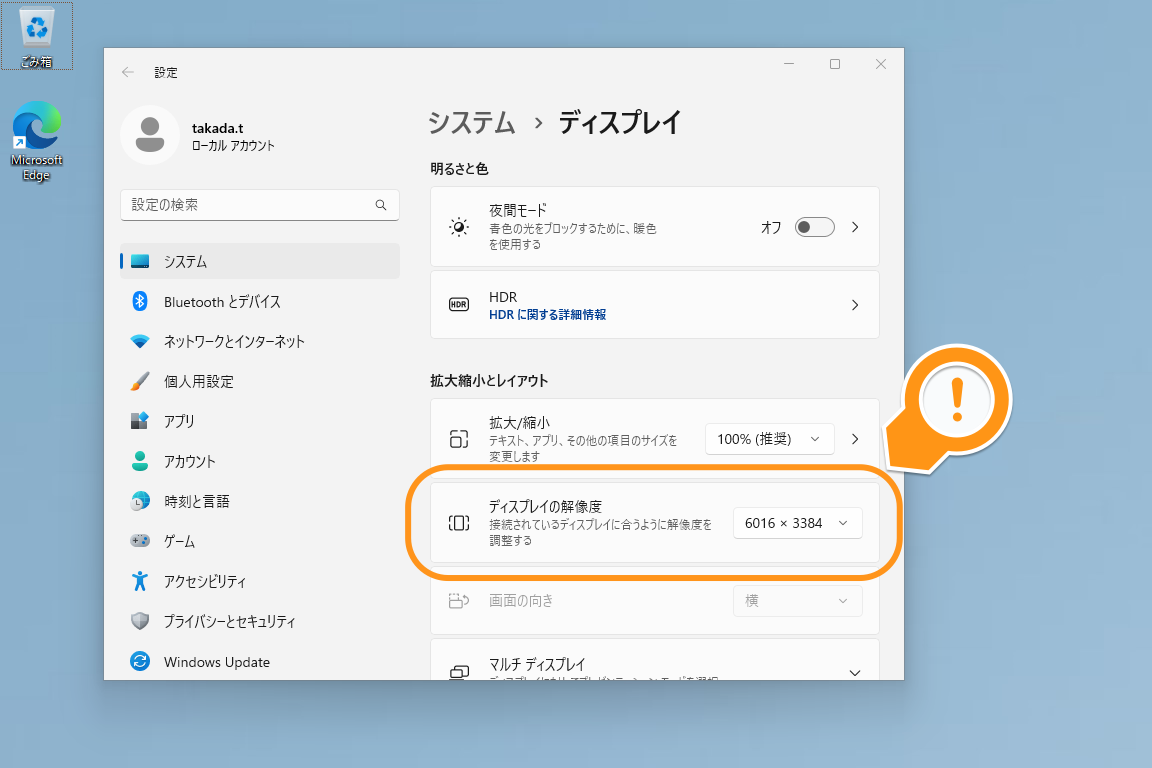
この数字、システム情報のグラフィックス/ディスプレイのところに表示される解像度の値と同じ。
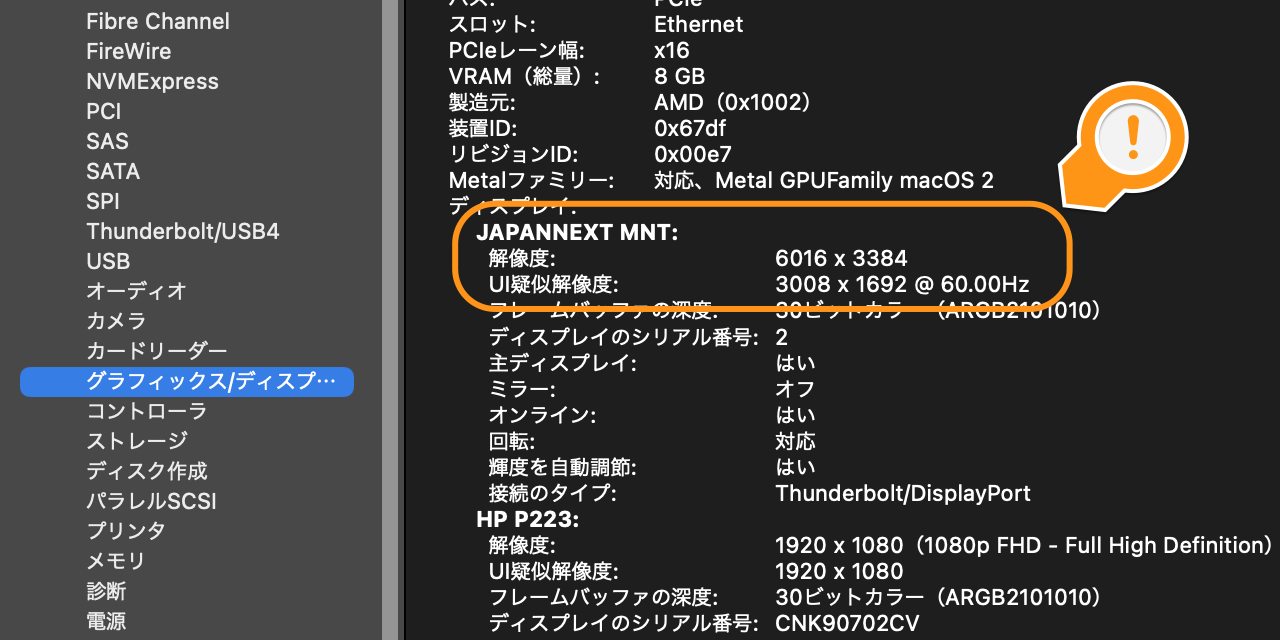
ということで、VirtualBoxでは UI 疑似解像度の方ではなくて、素の解像度を元に画面描画しているということなのかもしれませんね〜。
仮想マシンの表示設定でスケーリングを 200% にすれば解決はするけど、仮想マシンのウィンドウを 4K 側からセカンドディスプレイにしている Full HD の方に移動させると、そのまま 200% 表示が適用されるので、今度は表示デカすぎ&ジャギーでまくり…。これは、VirtualBox 側が対応してくれないと解消しないだろうなぁ…。
# バグ報告する、か…。
実際のところ、 Windows や Linux を使うときはリモートデスクトップ接続( Linux の場合は xrdp を併用)すれば、ふつーに使えるサイズで表示されるし、 Linux に関して SSH 接続での操作がメインなので、表示が小さいという不具合の回避は、容易だったりするんですけど。
ということで、ハード面に関しては OSD 操作ボタンの操作感の悪さ以外での不満点はなく、表示品質の良さとサイズ感、価格の安さを考慮すると、4K ディスプレイ使ってみたいなという人には、お薦めできる製品だと思いますよ。
最近、 Amazon 限定でチルト、回転機能省いたスタンド採用して、ちょっとだけ安くなったモデル(液晶本体は全く同じ)が売られるようになったので、モニターアームでの利用前提なら、そちらも検討しても良いかもしれません。
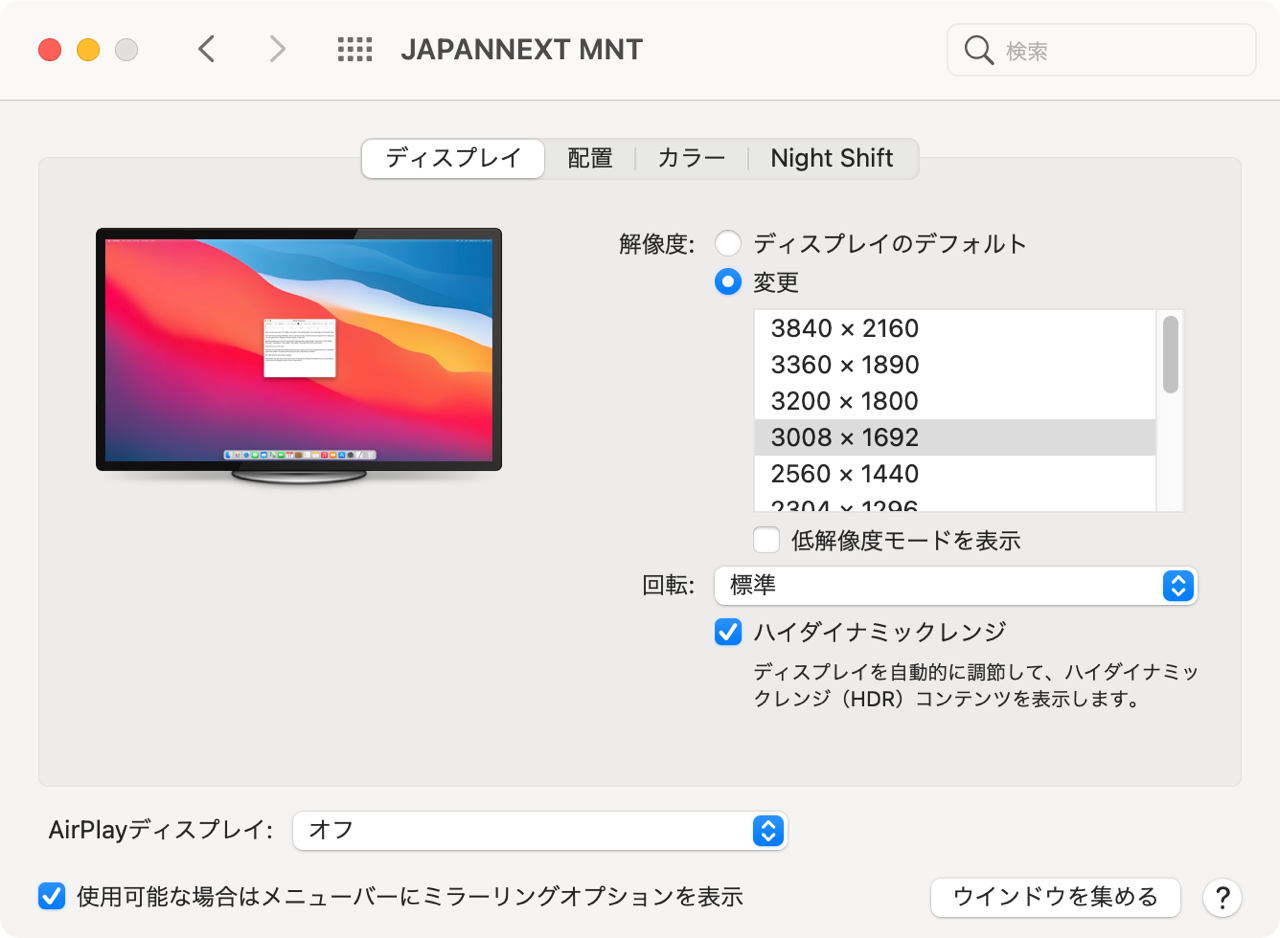
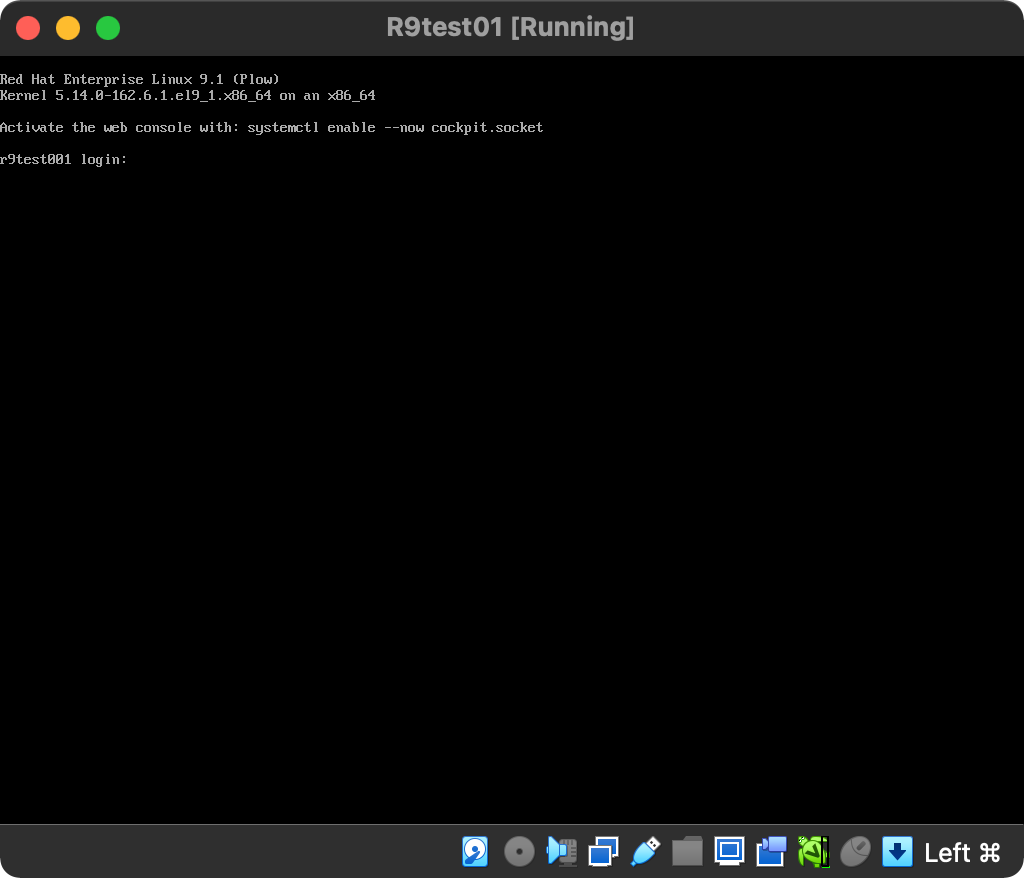
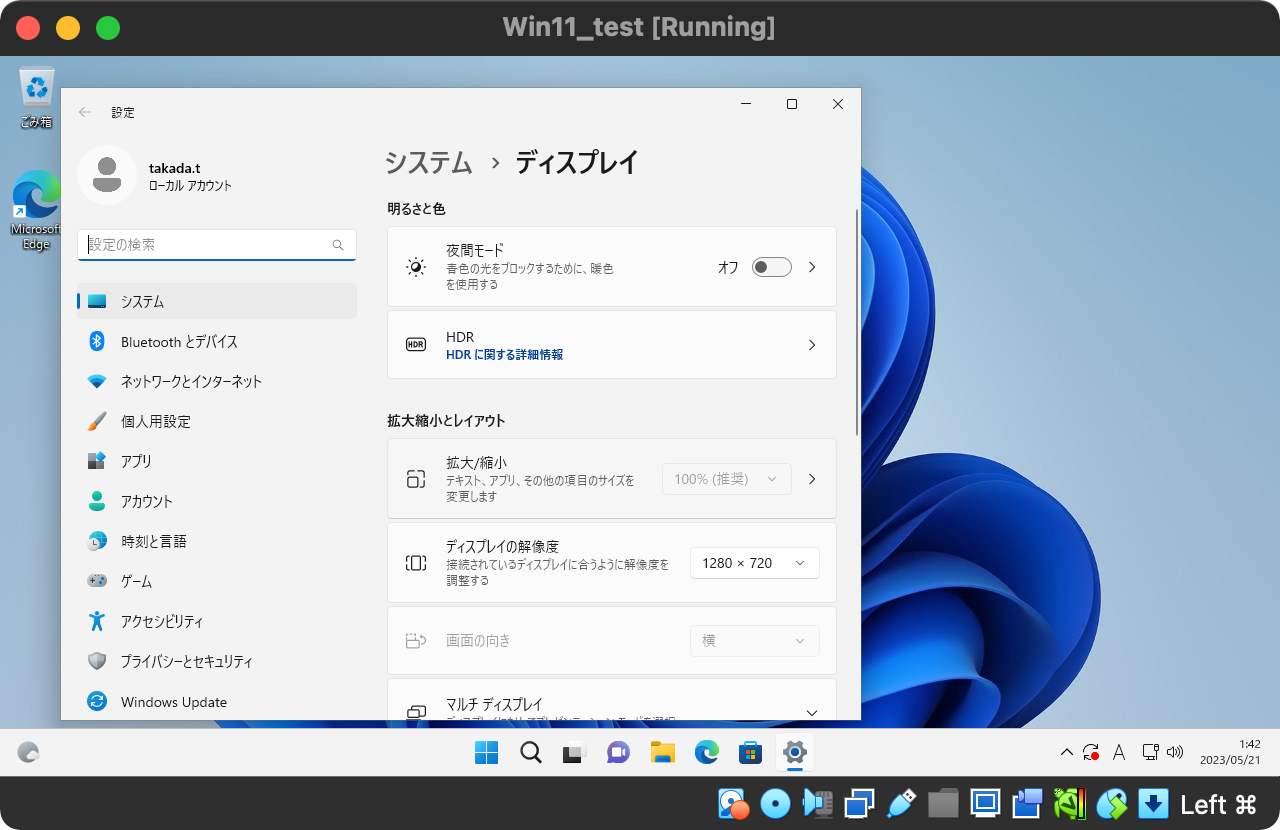
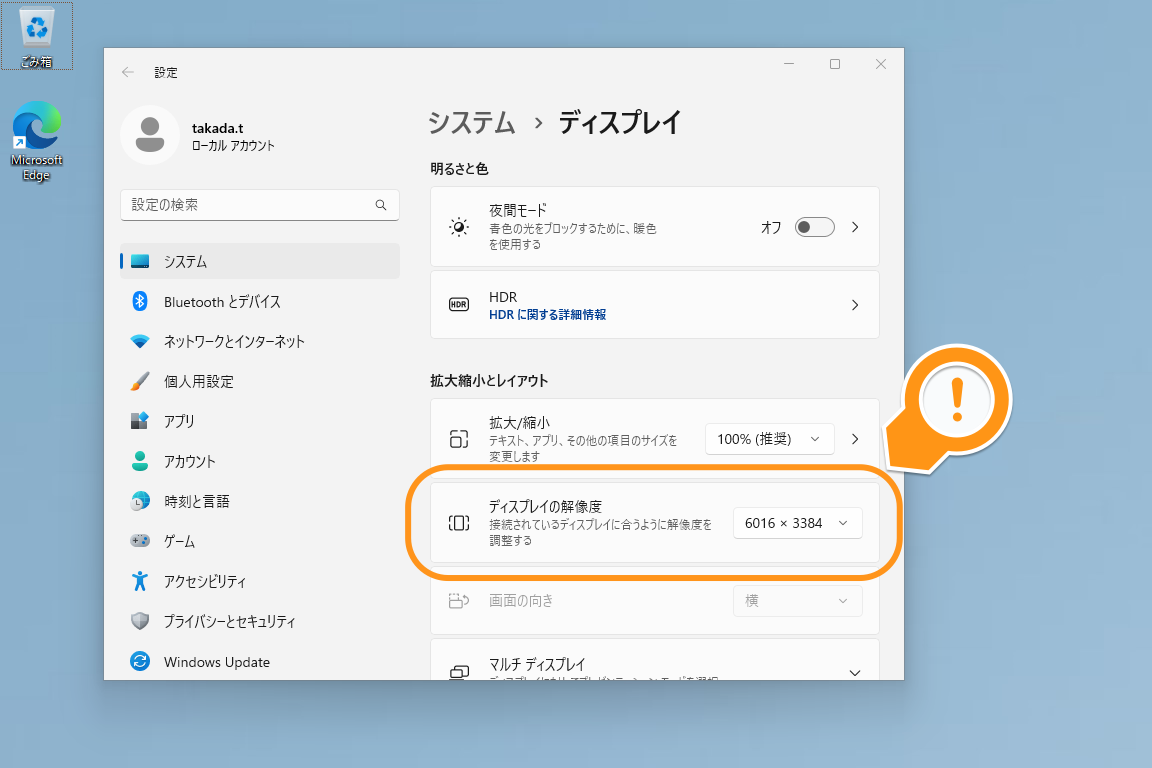
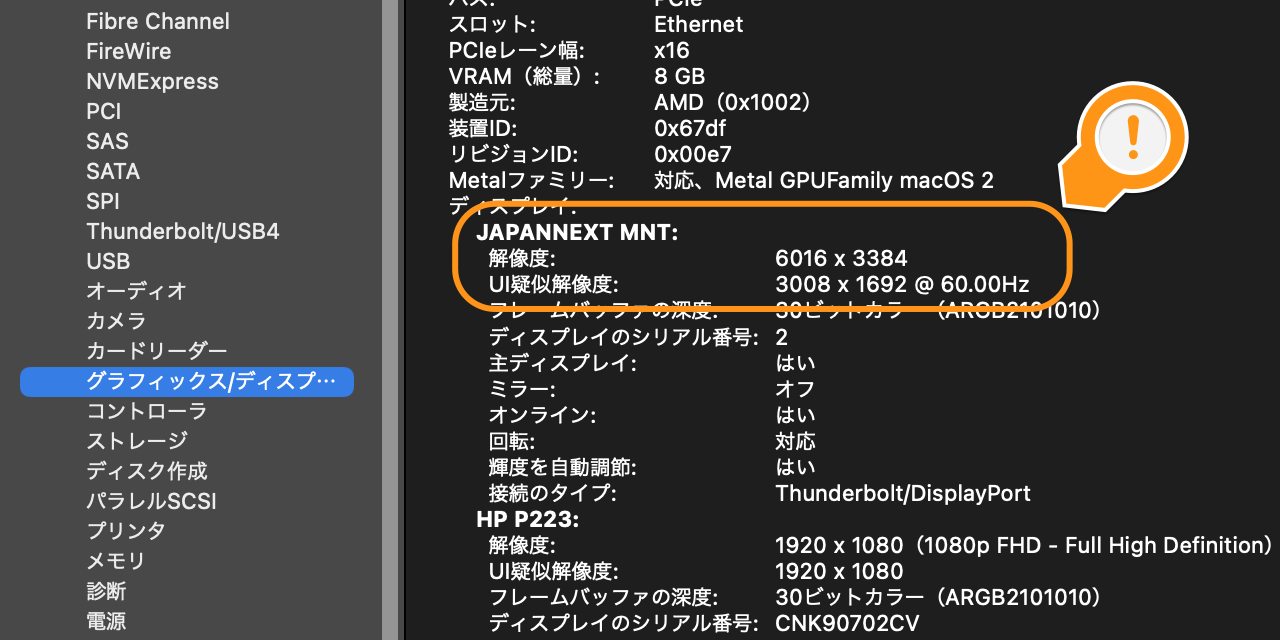
コメントする